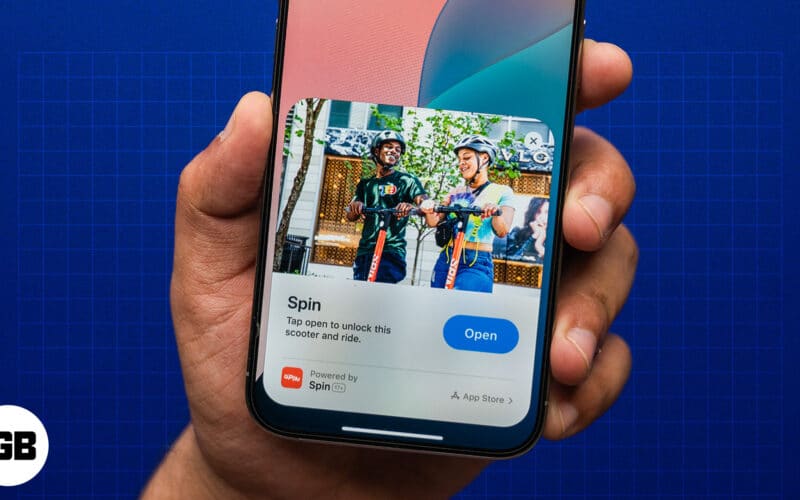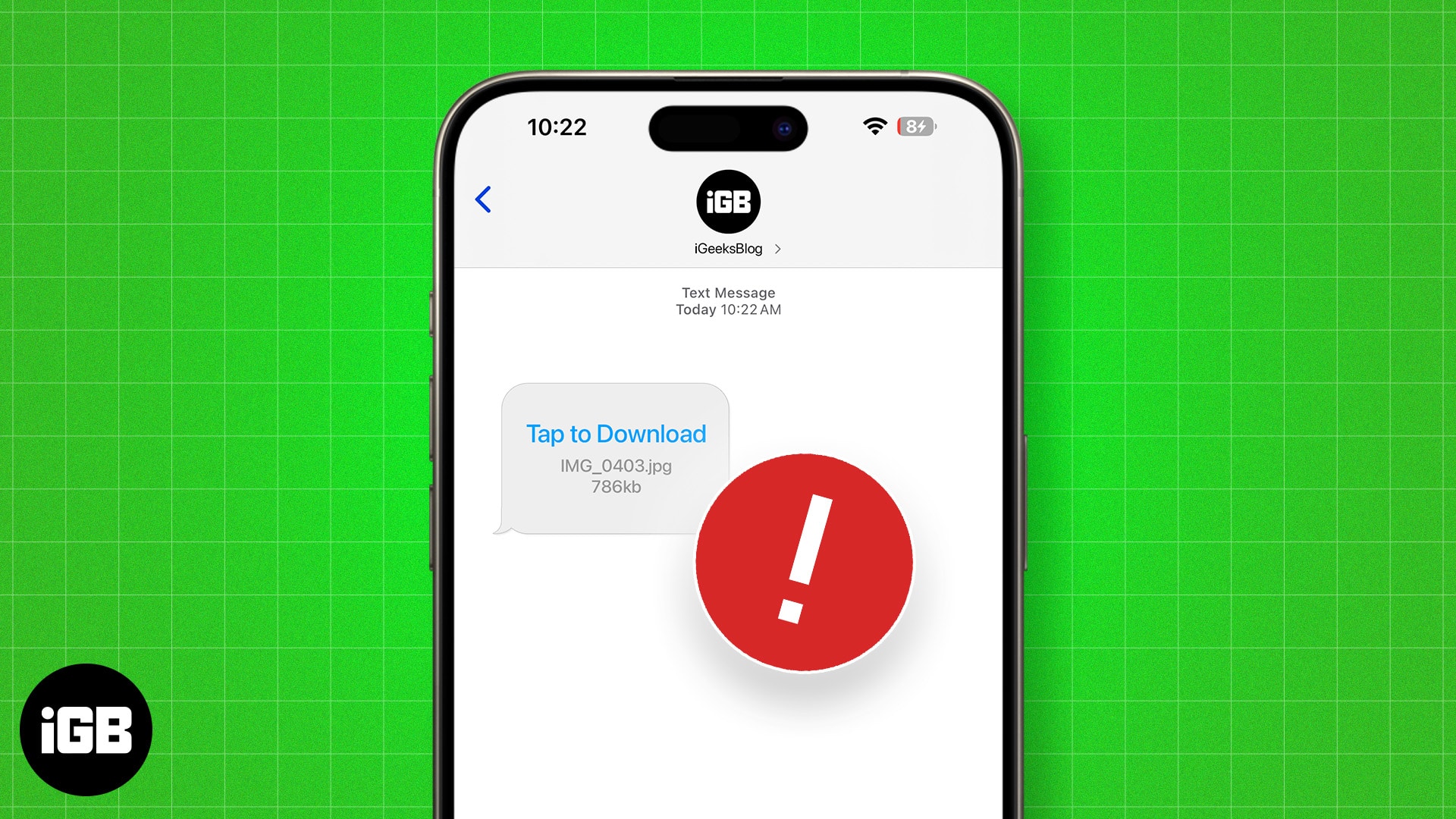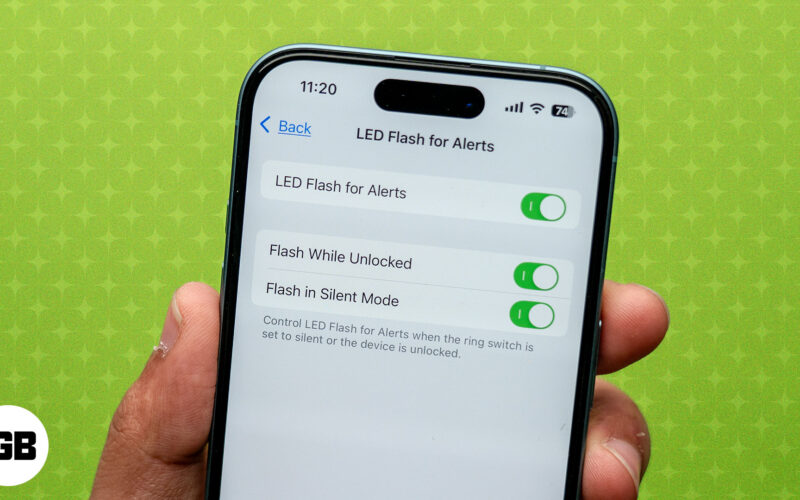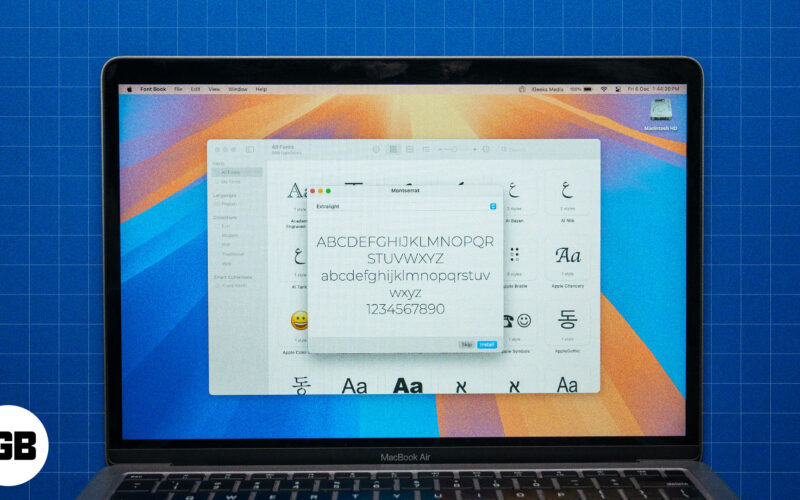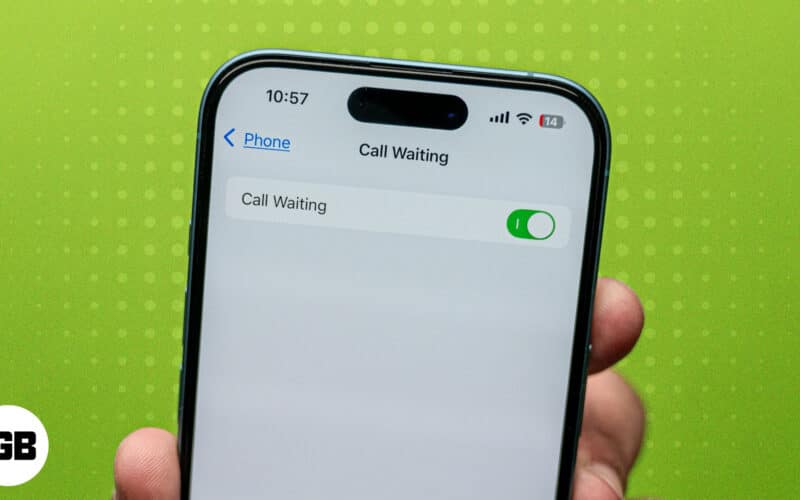Το WhatsApp έχει γίνει η πιο δημοφιλής πλατφόρμα για τη σύνδεση με την οικογένεια και τους φίλους, χάρη στην εμπειρία χρήστη και τις προηγμένες λειτουργίες του. Ένα τέτοιο χαρακτηριστικό είναι η κοινή χρήση πολλών φωτογραφιών ταυτόχρονα. Είτε μοιράζεστε αναμνήσεις από τις διακοπές σας είτε τα σημαντικότερα γεγονότα ενός γεγονότος, υπάρχουν πολλοί τρόποι για να στείλετε πολλές φωτογραφίες μέσω WhatsApp στο iPhone σας. Ας τα εξερευνήσουμε.
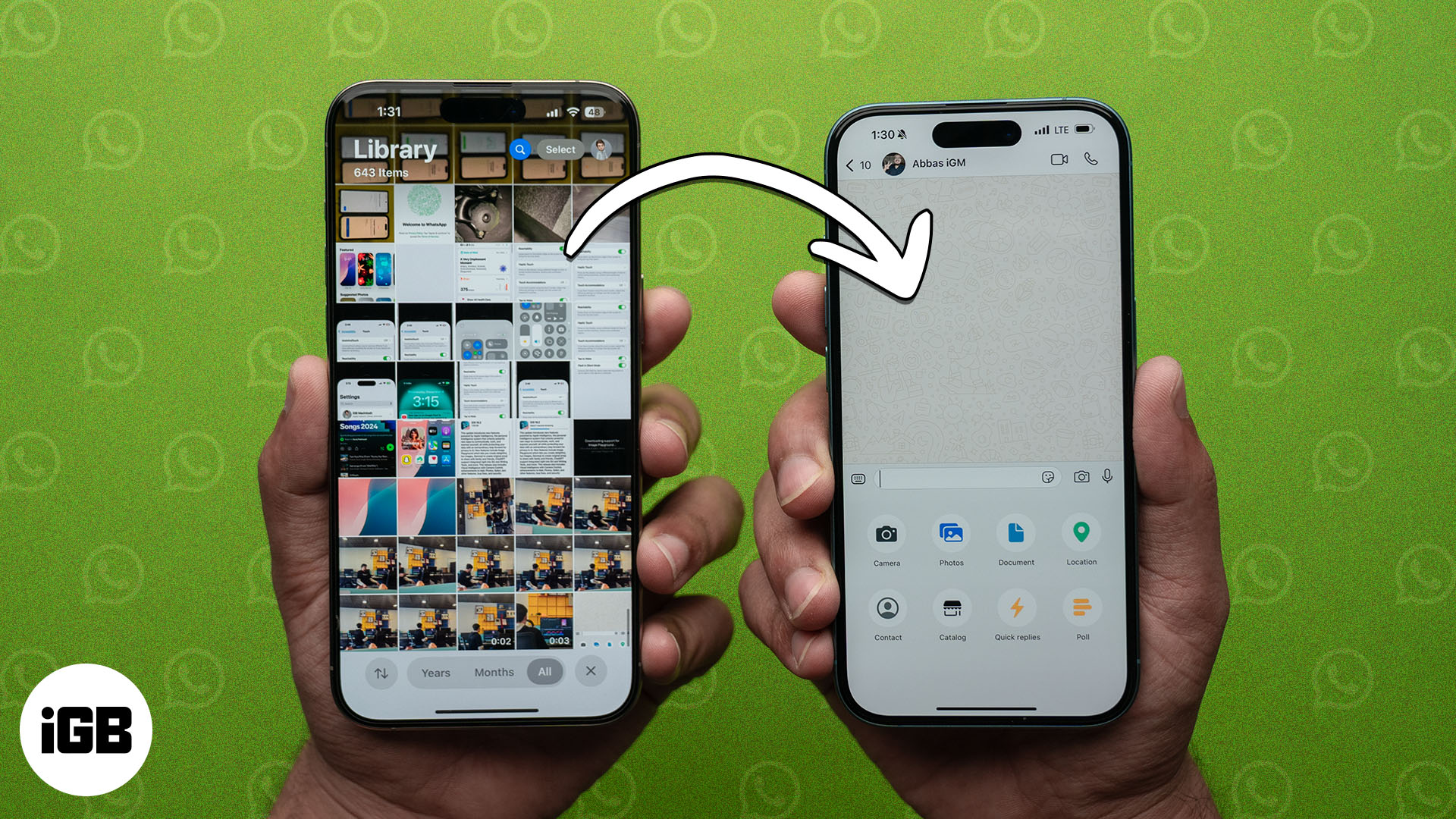
Πράγματα που πρέπει να γνωρίζετε πριν στείλετε πολλές φωτογραφίες στο WhatsApp
Πριν ξεκινήσετε να στέλνετε πολλές φωτογραφίες στο WhatsApp, υπάρχουν μερικά πράγματα που πρέπει να γνωρίζετε.
- Συμπίεση εικόνας: Το WhatsApp συμπιέζει αυτόματα τις εικόνες για να μειώσει το μέγεθος του αρχείου και να βελτιστοποιήσει για ταχύτερες μεταφορτώσεις και λήψεις. Αν και αυτό είναι χρήσιμο για την εξοικονόμηση δεδομένων και τη διασφάλιση γρήγορης παράδοσης, μπορεί να μειώσει σημαντικά την ποιότητα των φωτογραφιών σας. Εάν η διατήρηση της ποιότητας της φωτογραφίας είναι σημαντική, βεβαιωθείτε ότι επιλέγετε να στέλνετε φωτογραφίες HD στο WhatsApp και όχι κανονικά συνημμένα φωτογραφιών.
- Όριο μεγέθους αρχείου: Το WhatsApp έχει όριο μεγέθους αρχείου 2 GB ανά αρχείο για πολυμέσα, συμπεριλαμβανομένων φωτογραφιών, βίντεο και εγγράφων.
- Αριθμός φωτογραφιών και βίντεο: Όταν χρησιμοποιείτε το εργαλείο επιλογής πολυμέσων στο WhatsApp, μπορείτε να στείλετε έως και 30 αρχεία ταυτόχρονα. Εάν θέλετε να μοιραστείτε περισσότερα, πρέπει να επιλέξετε εικόνες από την εφαρμογή Φωτογραφίες. Θα συζητήσουμε τα βήματα και για τις δύο μεθόδους.
- Σταθερή σύνδεση στο Διαδίκτυο: Βεβαιωθείτε ότι τα δεδομένα Wi-Fi ή κινητής τηλεφωνίας σας είναι σταθερά για ομαλές μεταφορτώσεις και γρήγορη παράδοση. Επίσης, εάν στέλνετε βίντεο μαζί με εικόνες, το ταχύτερο Διαδίκτυο διασφαλίζει τη μεταφόρτωση βίντεο σε ανάλυση 720p.
- Δικαιώματα εφαρμογής: Βεβαιωθείτε ότι το WhatsApp έχει πρόσβαση στην εφαρμογή Φωτογραφίες σας. Διαφορετικά, δεν θα μπορείτε να επιλέξετε και να στείλετε τις φωτογραφίες σας. Για να το κάνετε αυτό, μεταβείτε στις Ρυθμίσεις, πατήστε Εφαρμογές και επιλέξτε WhatsApp. Τώρα, πατήστε Φωτογραφίες, επιλέξτε Πλήρης πρόσβαση και επιβεβαιώστε πατώντας Να επιτρέπεται η πλήρης πρόσβαση.
Πώς να στείλετε πολλές φωτογραφίες ταυτόχρονα στο WhatsApp για iPhone
Υπάρχουν δύο τρόποι για να στείλετε πολλές φωτογραφίες στο WhatsApp. Μπορείτε είτε να στείλετε φωτογραφίες απευθείας από τη διεπαφή συνομιλίας στο WhatsApp είτε από την εφαρμογή Φωτογραφίες στο iPhone σας. Ακολουθεί μια ανάλυση των βημάτων για κάθε μέθοδο.
Μέθοδος 1: Από τη συνομιλία WhatsApp
Η αποστολή πολλών φωτογραφιών απευθείας από μια συνομιλία WhatsApp είναι εύκολη. Εδώ είναι τα βήματα που πρέπει να ακολουθήσετε:
- Εκκινήστε την εφαρμογή WhatsApp στο iPhone σας.
- Πατήστε στη συνομιλία στην οποία θέλετε να στείλετε φωτογραφίες.
- Πατήστε το εικονίδιο + δίπλα στο πλαίσιο εισαγωγής κειμένου.
- Επιλέξτε Φωτογραφίες για να ανοίξετε τη βιβλιοθήκη της εφαρμογής Photos.
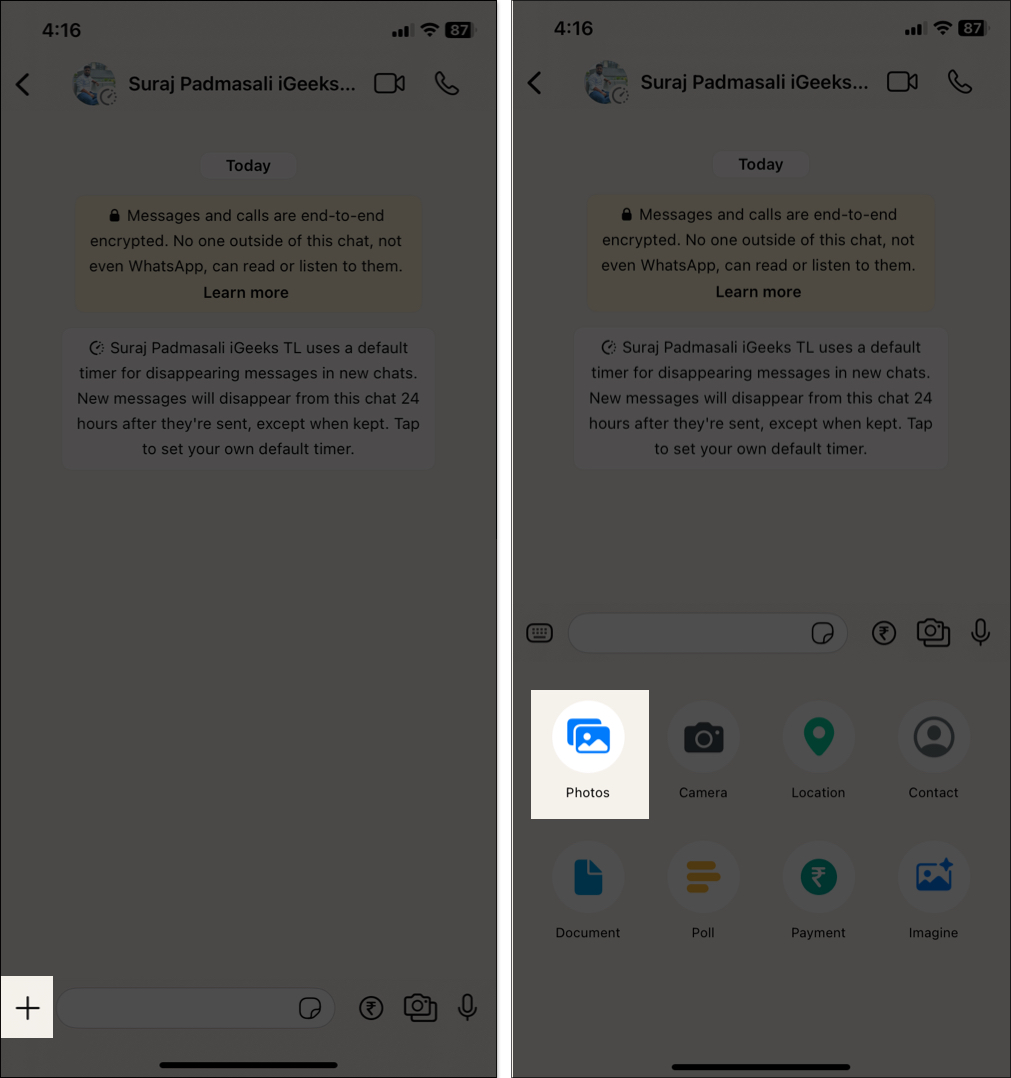
- Πατήστε σε μια φωτογραφία για να μεταβείτε στη λειτουργία επιλογής και, στη συνέχεια, πατήστε πρόσθετες φωτογραφίες για να επιλέξετε όλες τις φωτογραφίες που θέλετε να στείλετε.
- Επιλέξτε το εικονίδιο HD στο επάνω μέρος για να αλλάξετε την ποιότητα της εικόνας σε υψηλή ευκρίνεια.
- Για να προσθέσετε μια λεζάντα στην ομάδα φωτογραφιών, πατήστε το πλαίσιο κειμένου και εισαγάγετε τη λεζάντα σας.
- Εάν θέλετε να επεξεργαστείτε οποιεσδήποτε εικόνες, πατήστε το εικονίδιο με το στυλό στο πλαίσιο της εικόνας στην κάτω αριστερή γωνία.
- Τώρα, μπορείτε να προσθέσετε φίλτρα, αυτοκόλλητα και κείμενο στις εικόνες ή να τις περικόψετε.
- Πατήστε το κουμπί αποστολής (ένα πράσινο βέλος) για να στείλετε τις επιλεγμένες φωτογραφίες.
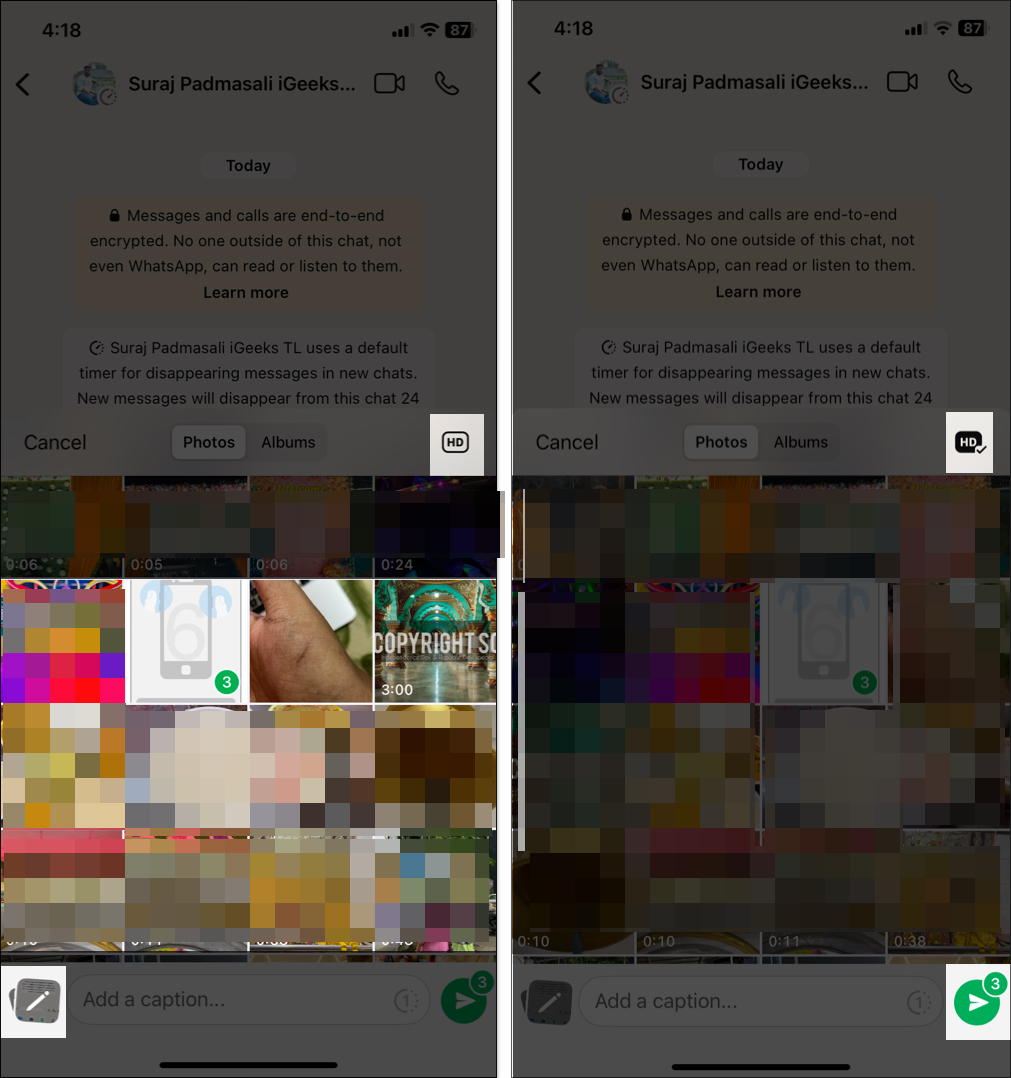
Μέθοδος 2: Χρήση της εφαρμογής Φωτογραφίες
Εάν θεωρείτε ότι η επιλογή πολλών φωτογραφιών από το εργαλείο επιλογής εικόνων στο WhatsApp δεν είναι διαισθητική, μπορείτε να επιλέξετε πρώτα φωτογραφίες στην εφαρμογή Φωτογραφίες και, στη συνέχεια, να τις μοιραστείτε μέσω WhatsApp. Δείτε πώς φαίνεται:
- Εκκινήστε την εφαρμογή Φωτογραφίες στο iPhone σας.
- Πατήστε Επιλογή στην επάνω δεξιά γωνία και επιλέξτε τις φωτογραφίες που θέλετε να στείλετε.
- Πατήστε το εικονίδιο κοινής χρήσης (ένα τετράγωνο με ένα βέλος προς τα πάνω) στην κάτω αριστερή γωνία.
- Επιλέξτε WhatsApp από το Φύλλο κοινής χρήσης.
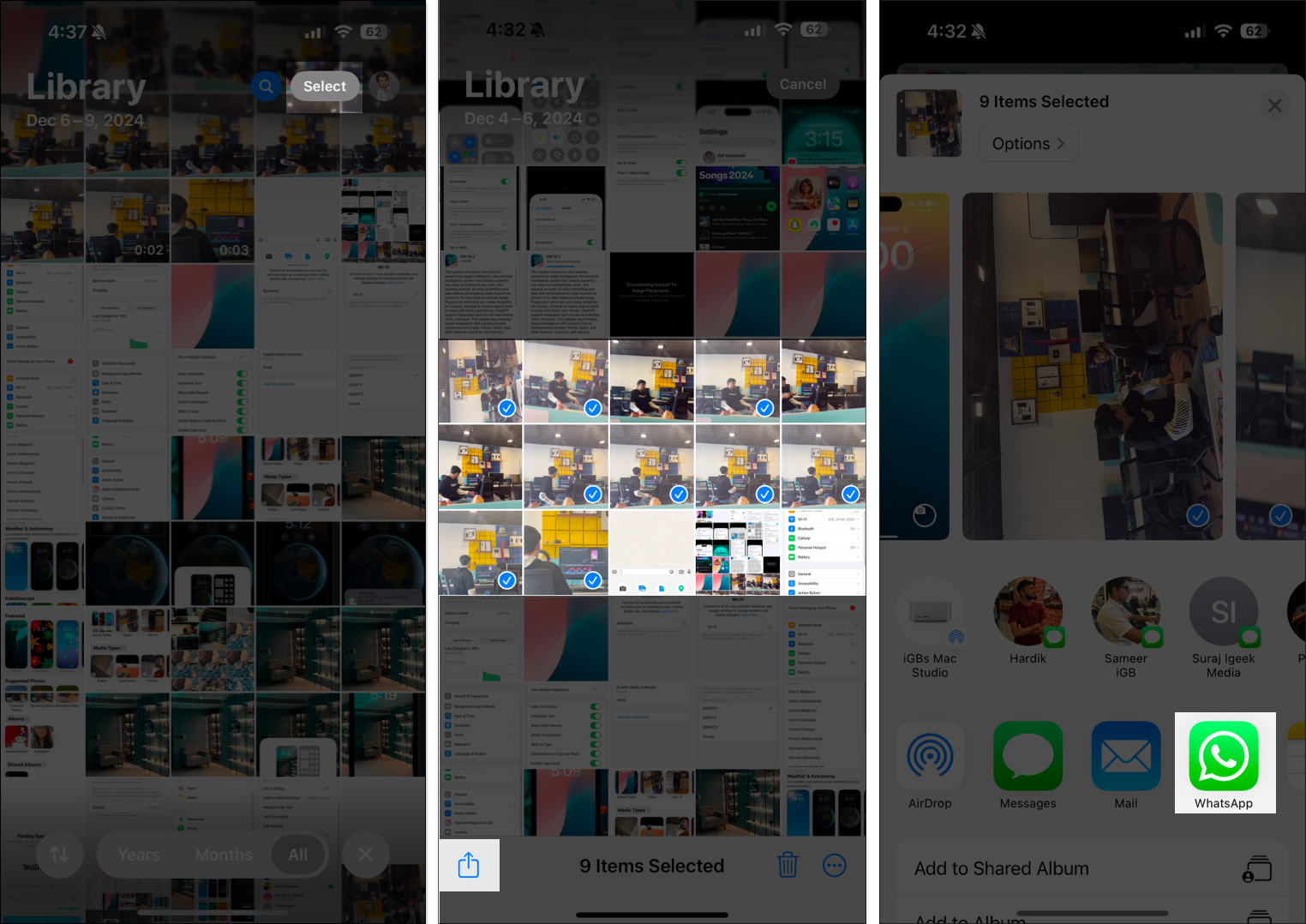
- Επιλέξτε την επαφή ή την ομάδα στην οποία θέλετε να στείλετε τις φωτογραφίες.
- Πατήστε Επόμενο στην κάτω δεξιά γωνία.
- Επιλέξτε HD για να κάνετε τις εικόνες υψηλής ποιότητας.
- Πατήστε το εικονίδιο αποστολής για να μοιραστείτε τις επιλεγμένες εικόνες.
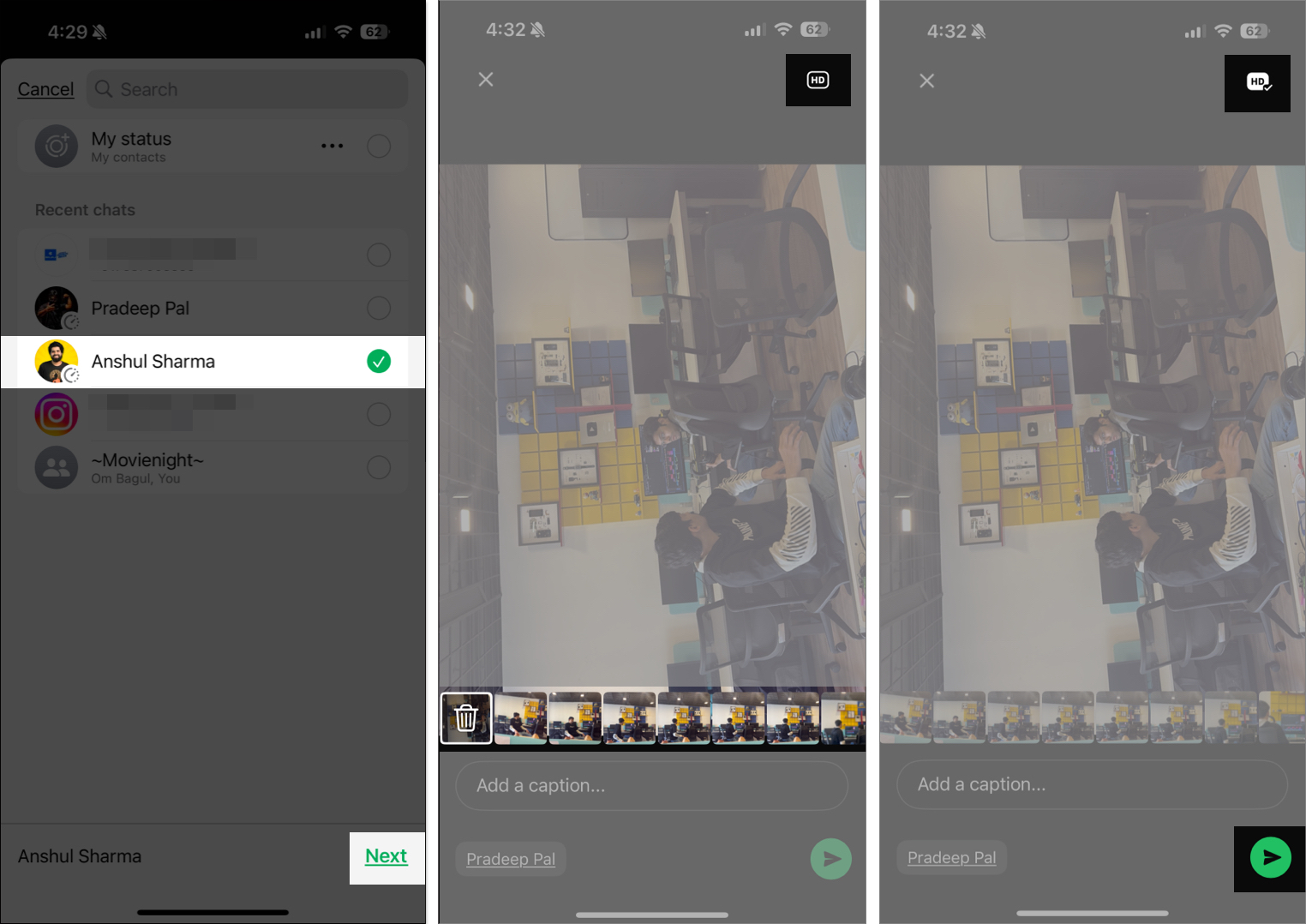
Το μόνο μειονέκτημα αυτής της μεθόδου είναι ότι δεν μπορείτε να επεξεργαστείτε τις εικόνες κατά την αποστολή. Πρέπει πρώτα να τα επεξεργαστείτε στην εφαρμογή Φωτογραφίες. Εάν αυτό έχει σημασία για εσάς, θα πρέπει να χρησιμοποιήσετε την πρώτη μέθοδο.
Αποσύνδεση…
Η αποστολή πολλών φωτογραφιών στο WhatsApp από το iPhone σας είναι απίστευτα εύκολη, είτε χρησιμοποιείτε απευθείας την εφαρμογή είτε την εφαρμογή Φωτογραφίες. Ακολουθώντας τις μεθόδους και τις συμβουλές που κοινοποιήθηκαν παραπάνω, μπορείτε να διασφαλίσετε την ομαλή κοινή χρήση και ακόμη και να διατηρήσετε την ποιότητα της φωτογραφίας εάν χρειάζεται. Διασκεδάστε να μοιράζεστε τις αναμνήσεις σας!
Συχνές ερωτήσεις
Ναι, μπορείς! Διαβάστε τον οδηγό μας σχετικά με τον τρόπο χρήσης του WhatsApp σε Mac για να μάθετε περισσότερα.
Αυτό μπορεί να οφείλεται σε κακή σύνδεση στο διαδίκτυο, σε άδειες εφαρμογών ή σε όρια μεγέθους αρχείου. Βεβαιωθείτε ότι έχετε σταθερή σύνδεση στο Διαδίκτυο και ελέγξτε ότι το WhatsApp έχει τα απαραίτητα δικαιώματα στις ρυθμίσεις της συσκευής σας. Εάν το πρόβλημα παραμένει, επανεκκινήστε το iPhone σας για να απαλλαγείτε από τυχόν δυσλειτουργίες του iOS.
Ναι, μπορείτε να κάνετε λήψη φωτογραφιών από το iCloud ή το Google Photos στη συσκευή σας και στη συνέχεια να τις στείλετε μέσω WhatsApp.
Διαβάστε επίσης:
- Πώς να μεταφέρετε δεδομένα WhatsApp από το Android στο iPhone
- Πώς να αφαιρέσετε το Meta AI από το WhatsApp, το Instagram και το Facebook;
- Πώς να πληκτρολογήσετε Bold, Italic και Strikethrough στο WhatsApp στο iPhone
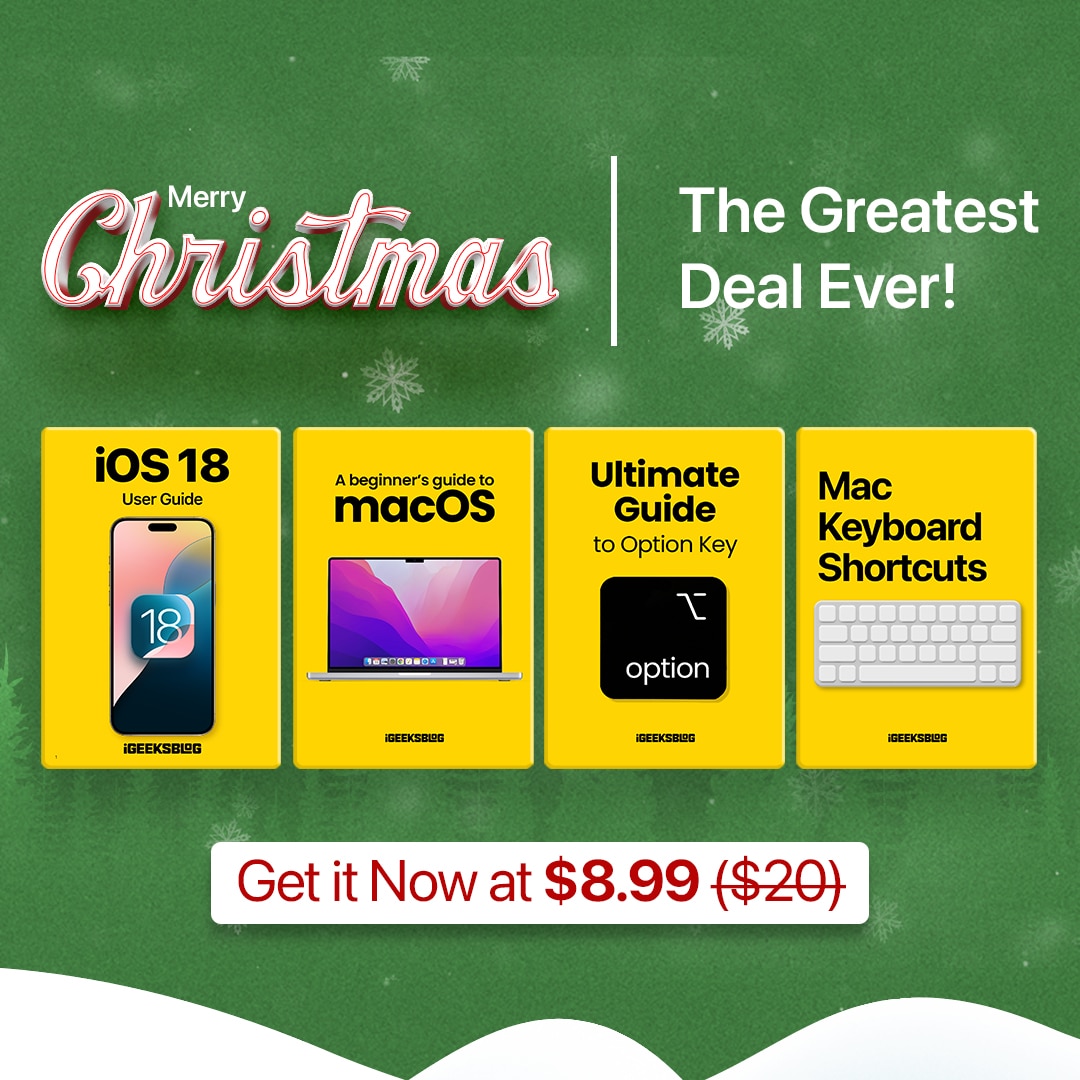
Χριστουγεννιάτικες 🎄 Προσφορές 2024: 4 καταπληκτικά eBook της Apple
Αυτά τα Χριστούγεννα, είμαστε ενθουσιασμένοι που προσφέρουμε μια αποκλειστική προσφορά για το πακέτο Apple eBooks—τέσσερις βασικοί τίτλοι με μόνο $8,99 (αρχικά $20)! Αυτή είναι μια έκπτωση 55% στην κανονική τιμή! 🎉